UPDF 引以为傲的注释功能又添“新成员”啦!新按钮「附加文件」,支持用户为 PDF 文档添加附件。

尤其是经常要制作方案、报告等 PDF 文档的小伙伴,使用这个按钮就能轻松添加与内容密切相关的表格、音频、视频等文件,让 PDF 文档的内容完整度更高。一起来详细了解 UPDF 的「附加文件」功能吧~
只需三步,轻松添加附件
1、用 UPDF 打开 PDF 文档,单击左侧的“注释”按钮,进入注释模式;
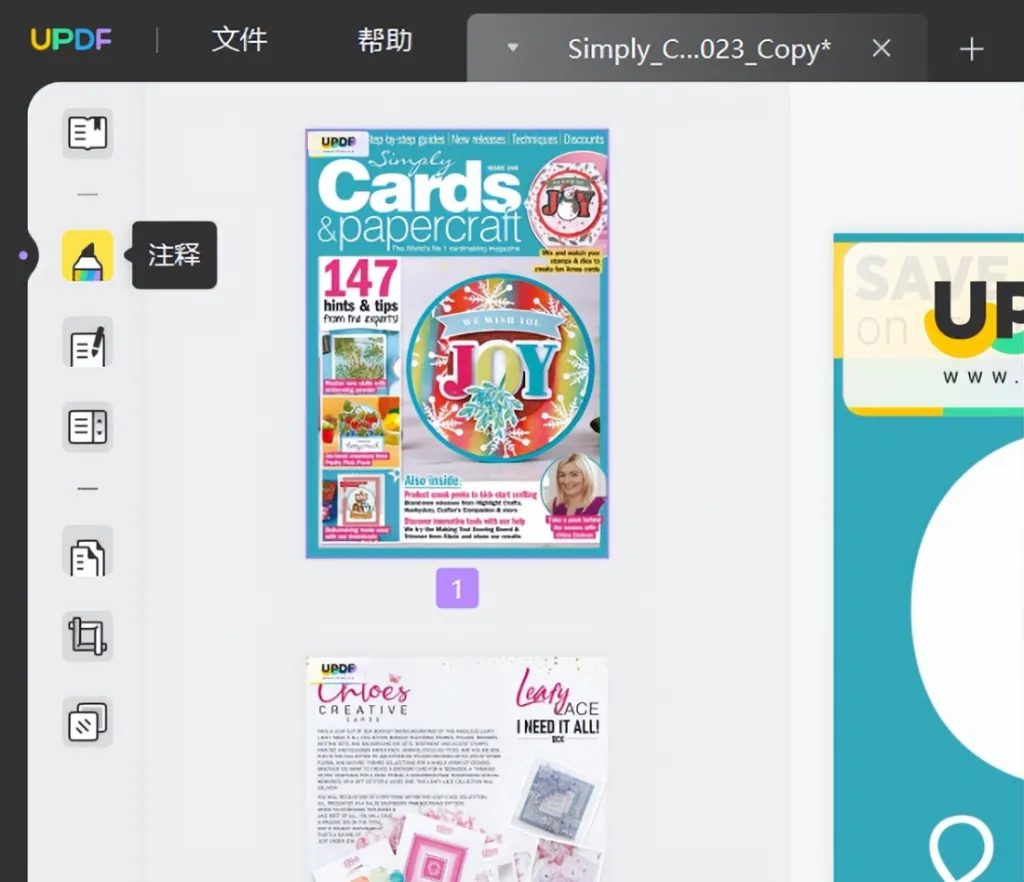
2、找到页面上方的“附加文件”按钮,选定相应图标及颜色;
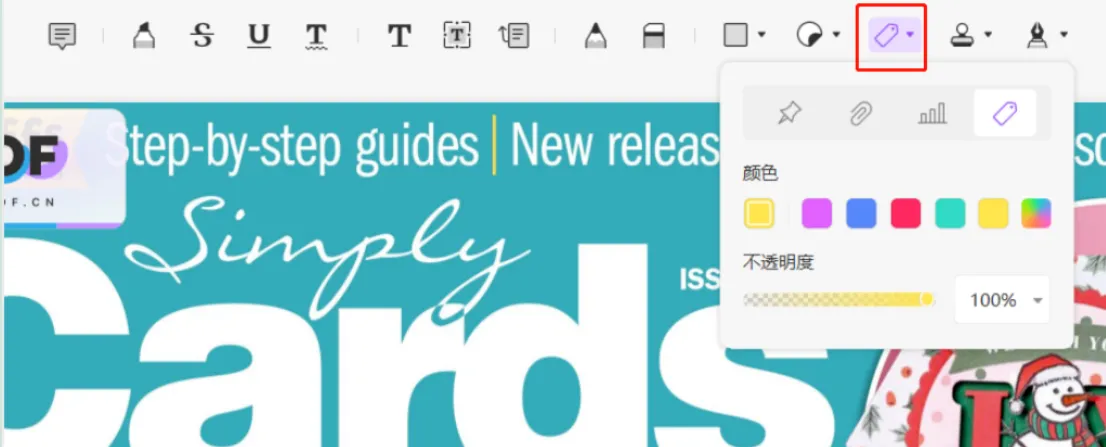
3、左键点击文档中的任意位置,从弹出的窗口中选择附件上传即可。
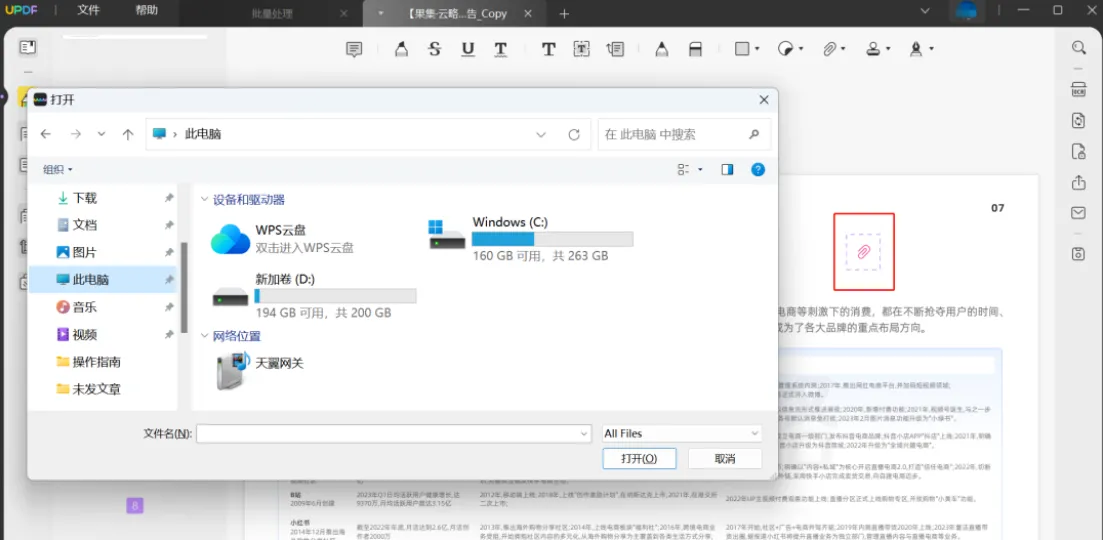
需要注意的是,该功能目前仅支持 Windows 端。
两大特点,助力高效阅读
UPDF 的「附加文件」功能,让我们能够在文档的重点处添加附件,对内容加以说明。例如,当老师在制作课件时,想引用课外内容,又担心会破坏课件内容的连贯性,就可以使用这个功能,兼顾内容延展性与课件美观性。
在使用过程中,了解这两个独特的优点,会让使用体验更舒适:
1)附件被移动或删除,不影响在 PDF 文档内打开。
与传统的添加附件功能不同,UPDF 提供的「附加文件」功能不只是链接到文件所在位置,而是将整个文件添加进 PDF 文档中。
所以,当添加的文件被移动或删除时,在 PDF 文档内依然能够打开该附件。
善于运用这个特点,当你需要往其他设备上拷贝添加了附件的 PDF 文档时,就不需要再另外拷贝引用的附件了,文件传输也同理,省时更省心。
2)可以添加大部分常见的文件格式。
有些 PDF 编辑器只支持添加 Office 套件格式的文档,但 UPDF 不仅支持添加办公格式的文件,也支持添加音频、视频等格式的文件,可以让你的 PDF 文档更加多样化。尤其是当你要制作多媒体文档时,加入音频、视频,能够有效提升文档的吸引力。
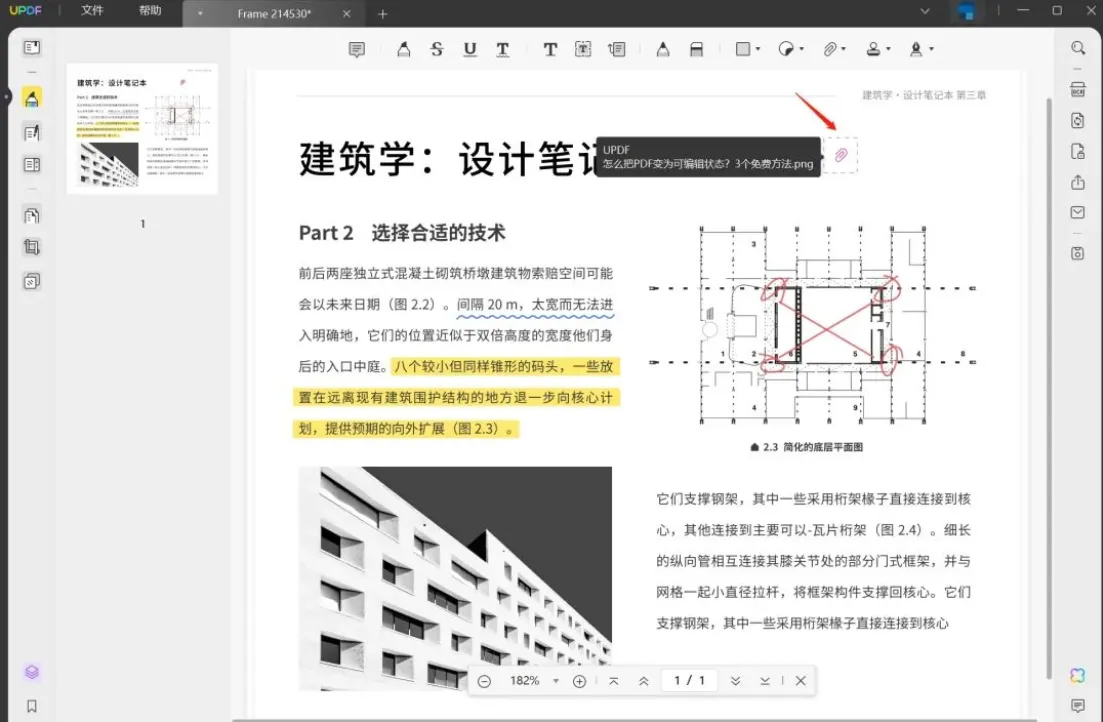
其他注释功能
除了「附加文件」之外,UPDF 的其他注释功能也很好用,只要细心搭配,就能产生惊艳的效果。比如:
文本高亮:要突出显示文本或段落,您可以单击“高亮”图标,选择用于高亮的颜色,然后选择要高亮的文本。此功能可帮助您标记重要信息。
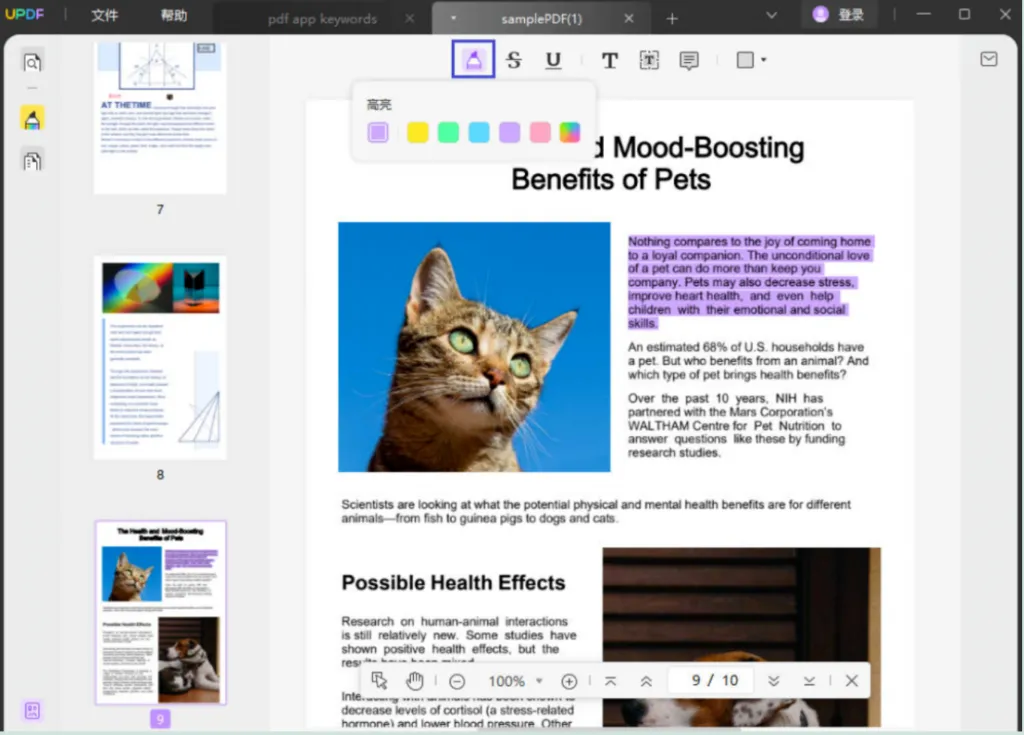
贴纸:运用各种各样的精美贴纸为文档做出装饰,让文档秒变“手帐”。使用这些贴纸对附加文件的图标进行修饰和附注,让文档内容更清晰、视觉更美观。
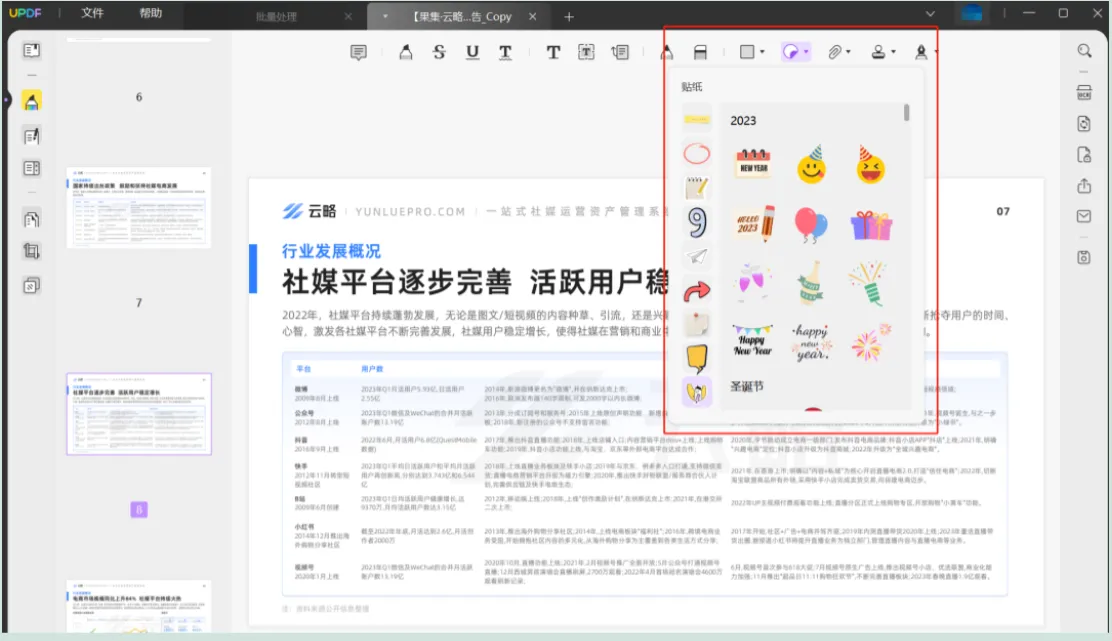
图章:提供表达多种不同意思的图章,部分图章会自带用户名和日期。当你作为部门领导需要审核文档时,用图章能够快速区分出审核前后的文档。
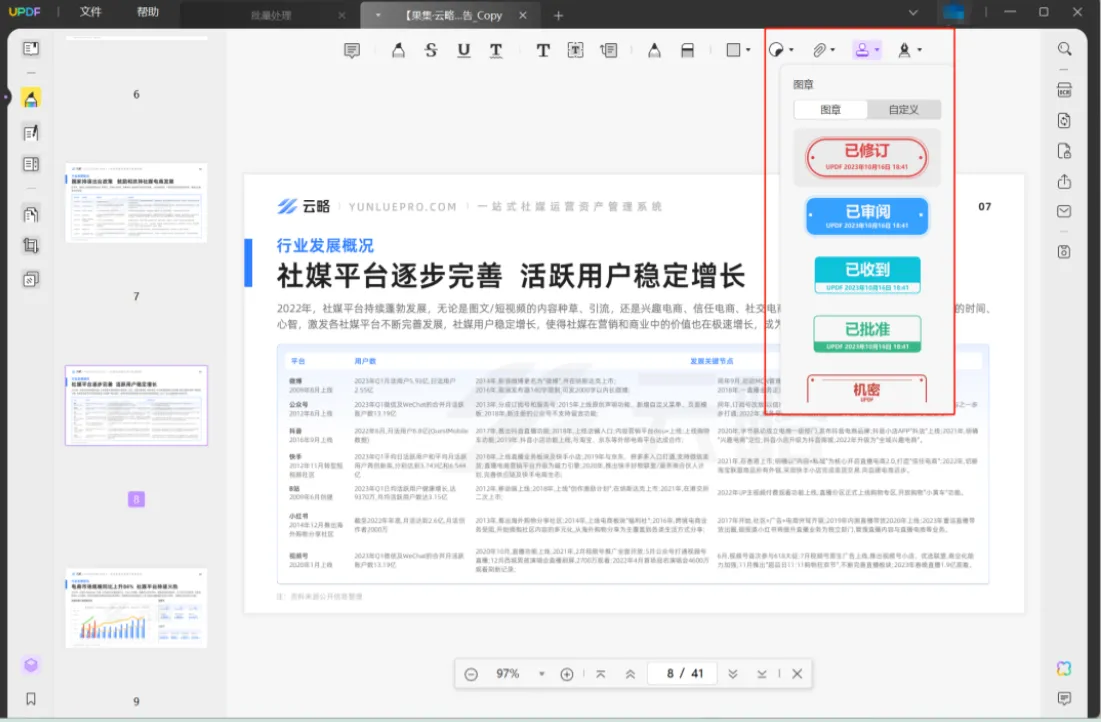
一份 PDF 文档,添加恰到好处的注释,不仅能让内容更完整,也能提升文档页面美观度。一起来试试 UPDF 的注释新功能,让 PDF 文档的阅读体验更佳吧!
 UPDF
UPDF AI 网页版
AI 网页版 Windows 版
Windows 版 Mac 版
Mac 版 iOS 版
iOS 版 安卓版
安卓版
 AI 单文件总结
AI 单文件总结 AI 多文件总结
AI 多文件总结 生成思维导图
生成思维导图 AI 翻译
AI 翻译  AI 解释
AI 解释 AI 问答
AI 问答 AI 多模态
AI 多模态 编辑 PDF
编辑 PDF 注释 PDF
注释 PDF 阅读 PDF
阅读 PDF PDF 表单编辑
PDF 表单编辑 PDF 去水印
PDF 去水印 PDF 添加水印
PDF 添加水印 OCR 图文识别
OCR 图文识别 合并 PDF
合并 PDF 拆分 PDF
拆分 PDF 压缩 PDF
压缩 PDF 分割 PDF
分割 PDF 插入 PDF
插入 PDF 提取 PDF
提取 PDF 替换 PDF
替换 PDF PDF 加密
PDF 加密 PDF 密文
PDF 密文 PDF 签名
PDF 签名 PDF 文档对比
PDF 文档对比 PDF 打印
PDF 打印 批量处理
批量处理 发票助手
发票助手 PDF 共享
PDF 共享 云端同步
云端同步 PDF 转 Word
PDF 转 Word PDF 转 PPT
PDF 转 PPT PDF 转 Excel
PDF 转 Excel PDF 转 图片
PDF 转 图片 PDF 转 TXT
PDF 转 TXT PDF 转 XML
PDF 转 XML PDF 转 CSV
PDF 转 CSV PDF 转 RTF
PDF 转 RTF PDF 转 HTML
PDF 转 HTML PDF 转 PDF/A
PDF 转 PDF/A PDF 转 OFD
PDF 转 OFD CAJ 转 PDF
CAJ 转 PDF Word 转 PDF
Word 转 PDF PPT 转 PDF
PPT 转 PDF Excel 转 PDF
Excel 转 PDF 图片 转 PDF
图片 转 PDF Visio 转 PDF
Visio 转 PDF OFD 转 PDF
OFD 转 PDF 创建 PDF
创建 PDF 企业解决方案
企业解决方案 企业版定价
企业版定价 企业版 AI
企业版 AI 企业指南
企业指南 渠道合作
渠道合作 信创版
信创版 金融
金融 制造
制造 医疗
医疗 教育
教育 保险
保险 法律
法律

 常见问题
常见问题 新闻中心
新闻中心 文章资讯
文章资讯 产品动态
产品动态 更新日志
更新日志












